ログイン/ログアウトのポリシーを設定する
本機の情報を守るために、ログイン/ログアウト時の動作を適切に設定してください。
ユーザー認証を設定していても、ほかのユーザーになりすまして不正使用されるリスクがなくなるわけではありません。たとえば、推測できるパスワードを何度も入力して不正にログインを試みられたり、本機の使用後にログアウト操作をしなかったことで、そのユーザーにしかない権限で別のユーザーに使用されたりする可能性もあります。
これらのリスクを低減するには、以下機能の設定内容を変更します。
ユーザーロックアウト
ログインパスワードを連続して誤入力したら、そのユーザーでログインできないようにします(ロックアウト)。
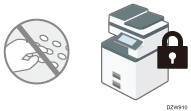
ロックアウトされたユーザーで再びログインできるようにするには、ユーザー管理者がロックアウト状態を解除するか、一定時間経過するのを待ちます。
誤入力を許容する回数と、ロックアウトを自動的に解除するまでの時間を設定できます。
工場出荷時は、5回までの誤入力が許容されています。また、ロックアウトの自動解除はしない設定になっています。
オートログアウト時間設定
ユーザーがログアウトし忘れても、本機の使用が終わってから一定時間経過すると自動的にログアウトします。
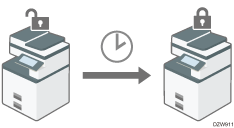
工場出荷時は、本機が操作されない状態で3分経過すると、自動的にログアウトする設定になっています。
設定画面のタイプ:標準
設定画面のタイプ:従来
Web Image Monitorからのオートログアウトについては、Web Image Monitorのヘルプを参照してください。

本機のユーザーロックアウトがすべてのユーザーで機能するのは、認証方式がベーシック認証のときだけです。Windows認証/LDAP認証のときは、スーパーバイザーと各管理者だけがユーザーロックアウトの対象になります。その他のユーザーは認証用サーバーのポリシーに従います。
ユーザーロックアウトの設定をする
Web Image Monitorで、パスワードの誤入力を許容する回数や、ロックアウト状態を自動解除するまでの時間を設定します。
 Web Image Monitorから機器管理者としてログインする。
Web Image Monitorから機器管理者としてログインする。
 [機器の管理]メニューで[設定]をクリックする。
[機器の管理]メニューで[設定]をクリックする。
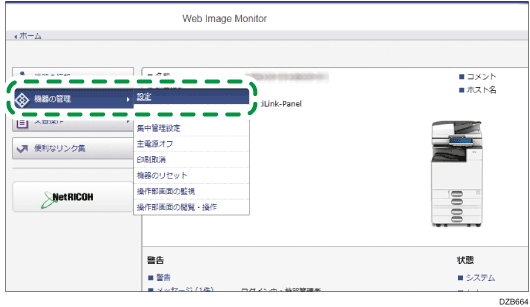
 「セキュリティー」カテゴリーの[ユーザーロックアウト]をクリックする。
「セキュリティー」カテゴリーの[ユーザーロックアウト]をクリックする。
 ログインパスワードの誤入力を許容する回数や、ロックアウト状態を自動解除されるまでの時間を設定する。
ログインパスワードの誤入力を許容する回数や、ロックアウト状態を自動解除されるまでの時間を設定する。
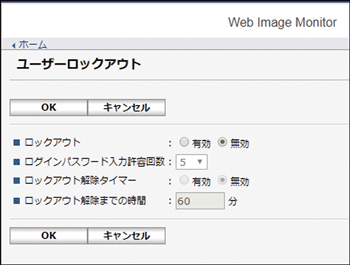
ロックアウト
[有効]を選択し、「ログインパスワード入力許容回数」でパスワードの誤入力を許容する回数を設定します(1~10)。
ロックアウト解除タイマー
一定時間経過したときにロックアウト状態を自動解除するには[有効]を選択し、「ロックアウト解除までの時間」を入力します。最大で9999分(約7日後)まで入力できます。
 [OK]をクリックし、Webブラウザーを終了する。
[OK]をクリックし、Webブラウザーを終了する。
ロックアウト状態を解除する
ロックアウトしたログインユーザーの種類によって、ロックアウトを解除できる権限が異なります。
ユーザーがロックアウトしたとき:ユーザー管理者がログインして解除します。
管理者の誰かがロックアウトしたとき:スーパーバイザーがログインして解除します。
スーパーバイザーがロックアウトしたとき:機器管理者がログインして解除します。
 Web Image Monitorから、解除の権限を持つ管理者/スーパーバイザーとしてログインする。
Web Image Monitorから、解除の権限を持つ管理者/スーパーバイザーとしてログインする。
 [機器の管理]メニューで[アドレス帳]をクリックする。
[機器の管理]メニューで[アドレス帳]をクリックする。
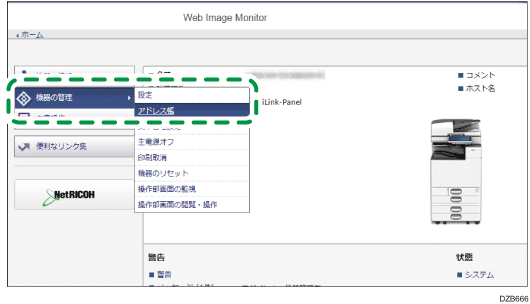
 解除する対象者を選択し、[詳細入力]タブの[変更]をクリックする。
解除する対象者を選択し、[詳細入力]タブの[変更]をクリックする。
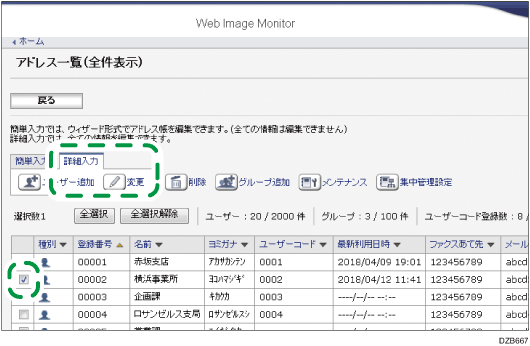
 「認証情報」の「ロックアウト」で[無効]を選択する。
「認証情報」の「ロックアウト」で[無効]を選択する。
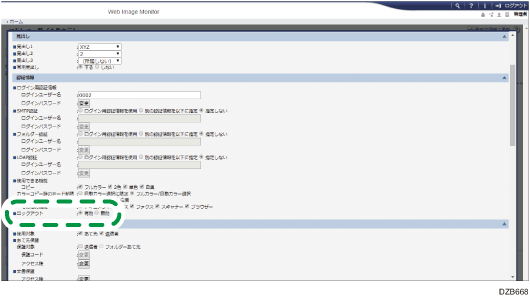
 [OK]をクリックし、Webブラウザーを終了する。
[OK]をクリックし、Webブラウザーを終了する。
オートログアウトするまでの時間を設定する(設定画面のタイプ:標準)
 操作部から機器管理者としてログインする。
操作部から機器管理者としてログインする。
 ホーム画面で[設定]を押す。
ホーム画面で[設定]を押す。
 設定画面で[システム設定]を押す。
設定画面で[システム設定]を押す。
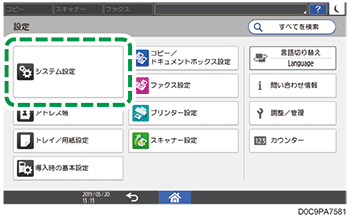
 [日付/時刻/タイマー]
[日付/時刻/タイマー] [タイマー]
[タイマー] [オートログアウト時間設定]と押す。
[オートログアウト時間設定]と押す。
 「オートログアウト時間設定」のリストから[する]を選択し、オートログアウトするまでの時間を入力する。
「オートログアウト時間設定」のリストから[する]を選択し、オートログアウトするまでの時間を入力する。
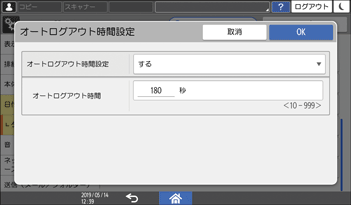
10~999秒まで入力できます。
 [OK]を押す。
[OK]を押す。
 [ホーム](
[ホーム]( )を押す。
)を押す。
 確認ダイアログが表示されたら[OK]を押し、ログアウトする。
確認ダイアログが表示されたら[OK]を押し、ログアウトする。
オートログアウトするまでの時間を設定する(設定画面のタイプ:従来)
[システム設定] [時刻タイマー設定]タブから設定します。
[時刻タイマー設定]タブから設定します。
 操作部から機器管理者としてログインする。
操作部から機器管理者としてログインする。
 ホーム画面で[設定]を押す。
ホーム画面で[設定]を押す。
 設定画面で[本体機能設定]を押す。
設定画面で[本体機能設定]を押す。
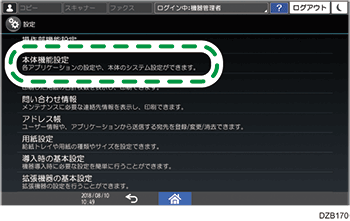
 [システム設定]
[システム設定] [時刻タイマー設定]タブ
[時刻タイマー設定]タブ [オートログアウト時間設定]と押し、設定画面を表示する。
[オートログアウト時間設定]と押し、設定画面を表示する。
 [する]を押し、自動でログアウトするまでの時間を入力する。
[する]を押し、自動でログアウトするまでの時間を入力する。
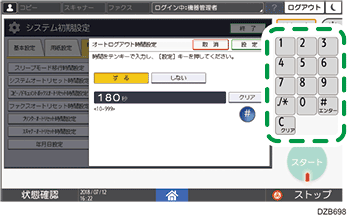
10~999秒まで入力できます。
 [設定]を押す。
[設定]を押す。
 設定が終わったら、[ホーム](
設定が終わったら、[ホーム]( )を押す。
)を押す。
